win7端口查询 win7系统如何使用cmd查看端口占用情况的方法步骤
更新时间:2024-02-02 15:04:38作者:yang
在使用Windows 7系统时,了解端口的占用情况对于网络连接的稳定性和安全性至关重要,而在Win7系统中,通过使用命令提示符(cmd)来查询端口的占用情况是一种常见且便捷的方法。通过简单的步骤,我们可以轻松地查看当前系统中哪些端口正在被使用,从而帮助我们更好地管理和优化网络连接。下面将介绍Win7系统如何使用cmd查看端口占用情况的详细步骤。
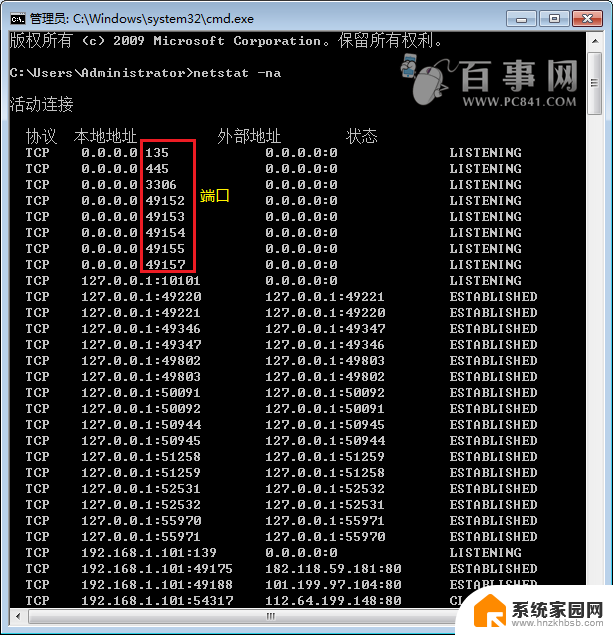
查看端口占用情况操作方法:
1、首先进入桌面按下“Win + R”快捷键打开运行窗口,输入“cmd”。然后点击确定按钮打开命令提示符;
2、进入命令提示符窗口后,输入“netstat -ano”并按下回车执行,之后就会显示电脑上运行的所有端口了;
3、这时就可以查看所需要的端口是被什么占用的,我们可看到49457端口被pid为2720的进程占用。接着输入“tasklist|findstr “2720””并按下回车,查询pid为2720的进程名称;
4、之后我们再打开命令提示符,找到占用端口的进程,将其结束即可。
以上就是关于win7端口查询的全部内容,如果有遇到相同情况的用户,可以按照小编提供的方法来解决。
win7端口查询 win7系统如何使用cmd查看端口占用情况的方法步骤相关教程
- win7端口在哪里设置 win7如何配置新端口的网络设置
- win7怎么看激活没有 win7系统如何查看激活情况
- 如何查询win7系统是否正版 如何判断win7系统是否为正版
- win7的ip地址怎么查 Win7系统如何查看IP地址
- win7怎么查看显卡型号 win7系统如何查看显卡型号
- win7怎么查找ip地址 Win7系统IP地址查看方法
- 电脑系统win7怎么激活 Win7永久激活方法查询
- win7系统如何录屏 Win7自带屏幕录制功能的使用方法
- win7笔记本查看型号 win7怎么查看电脑型号详细步骤
- win7电脑的主板在哪 Win7系统电脑如何查看主板型号
- win7电脑桌面锁屏怎么设置密码 win7系统锁屏密码设置方法
- win7家庭普通版个性化设置在哪里 Win7家庭版个性化设置找回方法
- mac电脑装windows7系统 苹果mac装win7系统详细教程
- windows7可以分屏吗 Win7如何快速分屏设置
- win7自带游戏点了没反应 win7旧版游戏启动无反应如何解决
- wind7第三方软件认不到电脑摄像头 Win7摄像头无法打开怎么办
win7系统教程推荐
- 1 win7电脑桌面锁屏怎么设置密码 win7系统锁屏密码设置方法
- 2 wind7第三方软件认不到电脑摄像头 Win7摄像头无法打开怎么办
- 3 win7优盘打不开 u盘设备在win7连接不上怎么办
- 4 win连蓝牙耳机 win7蓝牙耳机连接步骤
- 5 win7进去安全模式按哪个键 win7进入安全模式的三种方法图解
- 6 笔记本电脑win 7系统激活怎么激活 win7怎么激活密钥
- 7 windows7旗舰版怎么打开管理员权限 win7如何设置权限以管理员身份运行程序
- 8 wind7系统还原怎么操作 win7笔记本恢复出厂设置流程
- 9 windows系统开机密码忘了怎么办 Win7系统忘记管理员密码怎么办
- 10 windows 任务清单 Win7 Windows任务计划程序服务查找方法